
Занятие 2. Свойства службы WWW
(Продолжительность занятия 70 минут)
У каждого Web-узла на Вашем сервере имеется свой набор окон свойств. Общие параметры, или, иначе говоря, свойства узла, отображаемые в них, хранятся в метабазе. На этом занятии Вы познакомитесь с разными типами окон свойств и их применением для конфигурирования Web-узла или файла на Вашем Web-сервере.
Изучив материал этого занятия, Вы сможете:
При установке IIS многочисленным параметрам различных окон свойств присваиваются значения по умолчанию. Вы сами решаете, как поступить дальше: публиковать документы на Вашем узле, не изменяя стандартных параметров, или же модифицировать их, что не представит затруднений.
С каждым создаваемым Web-узлом и любым файлом на нем связан набор окон свойств, обеспечивающих возможность индивидуальной настройки файлов и узлов. Параметры по умолчанию Вы можете изменить так, чтобы все последующие узлы или файлы создавались в нужной конфигурации.
Типы окон свойств службы WWW
Окна свойств служб Internet Information Server бывают трех типов: Master, Default и File. Любой из них поддается настройке, однако диапазон изменений определяется типом окна свойств.
Окна свойств имеют древовидную иерархическую структуру: на верхнем уровне находится окно типа Master, а на нижнем — окно типа File. Первое определяет свойства нового виртуального Web-узла, который в свою очередь задает свойства файлов, создаваемых на этом Web-узле.

Master
Окно свойств Master определяет параметры по умолчанию всех виртуальных Web- узлов, создаваемых на сервере IIS. При установке IIS в окно Master заносятся значения по умолчанию для некоторых параметров, которые наследуются всеми создаваемыми виртуальными узлами. При изменении параметров в окне свойств Master все создаваемые впоследствии виртуальные узлы наследуют новые значения параметров, но у ранее созданных узлов они остаются прежними.
Default
При установке IIS создается Web-узел по умолчанию, характеризующийся набором параметров по умолчанию. Они наследуются всеми файлами, создаваемыми на этом узле.
File
Файлы, создаваемые в виртуальном каталоге, наследуют параметры, заданные в окне свойств этого каталога, тогда как файлы, создаваемые на Web-узле по умолчанию, наследуют параметры, указанные в окне свойств Default Web Site Properties. После создания файла его параметры можно изменить на уровне файла.
Окна свойств службы WWW
Для настройки службы WWW служат девять различньк окон свойств:
Параметры, заданные в этих окнах, можно изменять по мере необходимости в любое время. Доступ ко всем окнам свойств службы WWW обеспечивает Диспетчер служб Интернета (Internet Service Manager, ISM) — интегрируемый модуль консоли управления Microsoft Management Console (MMC).
> Настройка доступа к окнам свойств службы WWW
Web Site
Окно свойств Web Site служит для идентификации Web-узла, установки допустимого числа подключений и включения/отключения протоколирования работы Web-узла.
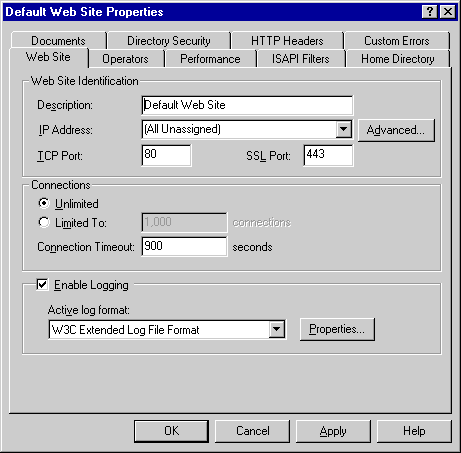
Используя параметры группы Web Site Identification, Вы можете описать Ваш Web-узел.
В группе Connections задают число одновременных подключений к серверу посредством перечисленных ниже параметров:
Флажок Enable Logging позволяет включить протоколирование работы Web- узла. При этом действия пользователей регистрируются в журналах в выбранном Вами формате.
Кнопка Properties открывает диалоговое окно Microsoft Logging Properties. Здесь можно выбрать периодичность создания новых журналов, папку для их хранения и дополнительные параметры протоколирования.
Operators
В окне свойств Operators перечислены учетные записи пользователей Microsoft Windows NT, которым Вы хотите предоставить полномочия администрирования Web-узла.
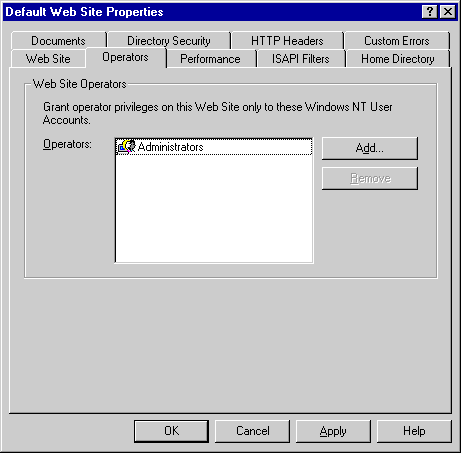
Чтобы добавить учетную запись к текущему списку пользователей с административными полномочиями, щелкните кнопку Add. Чтобы удалить учетную запись из списка, выберите нужную запись в окне Operators и щелкните кнопку Remove.
Performance
Окно свойств Performance предназначено для управления производительностью работы Web-узла.
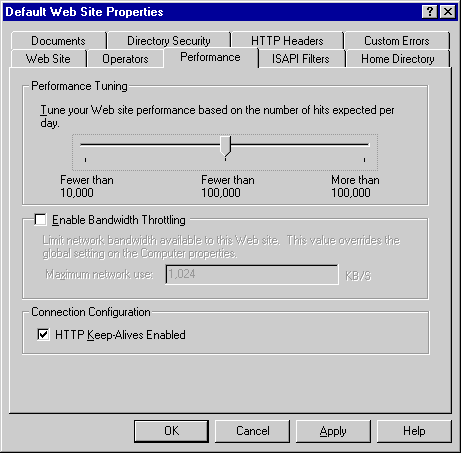
Значение параметра Performance Tuning следует задать равным предполагаемому числу подключений к Вашему узлу в течение дня. Если же Вы укажете несколько большее значение, то реальные подключения будут выполняться быстрее, что улучшит производительность работы сервера. Однако, если заданное значение слишком превышает число реальных подключений, память сервера будет расходоваться впустую, а производительность упадет.
Флажок Enable Bandwidth Throttling позволяет ограничивать полосу пропускания, занимаемую сервером. Заданное здесь значение предельной полосы пропускания Web-узла имеет преимущество перед значением, заданным для компьютера (даже если первое больше последнего).
Чтобы не разрывать соединение клиента с Вашим сервером после выполнения HTTP-запроса, установите флажок HTTP Keep-Alive Enabled. Это позволит избежать дополнительных затрат времени на повторное установление соединения с тем же клиентом. По умолчанию режим Keep-Alive включен.
ISAPI Filters
В окне свойств ISAPI Filters задаются параметры ISAPI-фильтров, которые можно применять для выполнения удаленных приложений. Запуск удаленного приложения происходит при обращении к универсальному указателю ресурса (Uniform Resource Locator, URL), связанному с фильтром. В окне свойств ISAPI Filters задаются соответствия между расширениям имен файлов Web-сервера и соответствующими фильтрами.
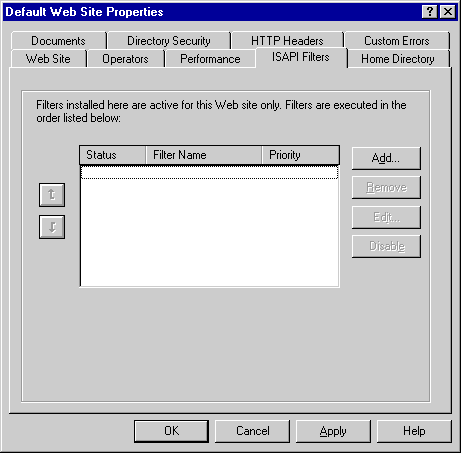
В таблице окна свойств указан статус фильтра — Loaded (загружен), Unloaded (незагружен) или Disabled (отключен), а также имя и приоритет, установленный в библиотеке динамической загрузки. Приоритет для каждого фильтра может принимать значения High (высокий), Medium (средний) или Low (низкий). Кнопки Add, Remove и Edit позволяют изменять параметры фильтра, а кнопки Enable и Disable — его статус. Выбрав нужный фильтр кнопками со стрелками, Вы измените порядок выполнения ISAPI-фильтров сервером.
Home Directory
Окно свойств Ноте Directory применяется для выбора основной папки Web-узла и редактирования ее параметров.
Основная папка — отправная точка для хранения файлов на Web-узле. При установке службы WWW создается основная папка по умолчанию — Wwwroot. Кнопки в верхней части окна свойств позволяют выбрать вместо текущей основной папки Web-узла:
Для смены основной папки введите в окне Local Path полный путь к новой папке, сетевое имя общей папки или указатель ресурса, либо воспользуйтесь кнопкой Browse, чтобы найти нужную папку.
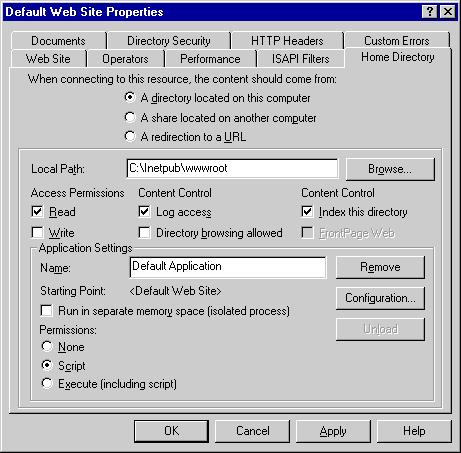
Параметры группы Access Permissions применимы к основным папкам на локальном или сетевом диске. Перечисленные ниже флажки определяют разрешенный тип доступа к папке.
Если основная папка — локальная или общая сетевая, к ней применимы следующие параметры группы Content Control.
В группе Application Settings задаются параметры Web-приложения. В контексте службы WWW приложением считается папка со всем содержимым — папками и файлами. Выполнение приложения начинается с точки, заданной как стартовая точка приложения, и выполняется вплоть до стартовой точки другого приложения. Если Вы выберете в качестве стартовой точки приложения основную папку Вашего узла, все виртуальные каталоги и физические папки узла смогут участвовать в приложении.
Чтобы отсоединить основную папку от приложения, щелкните кнопку Remove. Щелчок кнопки Create превращает основную папку в стартовую точку приложения (и тем самым создает приложение). Имя приложения задается в поле Name; оно появится в окнах свойств всех папок, входящих в состав приложения. Ниже перечислены параметры группы Application Settings и их назначение.
Кнопкой Configuration Вы зададите параметры конкретного приложения. Для их настройки имеются четыре окна свойств:
Documents
Окно свойств Documents предназначено для выбора документов по умолчанию и подключения нижних колонтитулов к Web-страницам.
При установке флажка Enable Default Documents пользователю, не указавшему в запросе имя конкретного HTML-файла, предлагается документ по умолчанию. Это может быть основная страница папки или страница ссылок на документы в папке. Подробности обсуждались выше в описании окна свойств Home Directory. Вы вправе задать несколько документов по умолчанию. Чтобы добавить новый документ по умолчанию, щелкните Add.
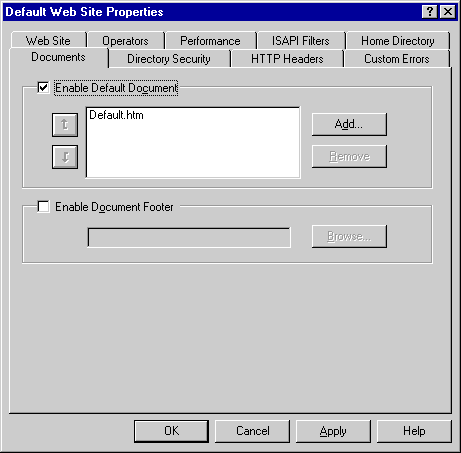
По запросу программы просмотра Web-сервер просматривает папку в поисках документов по умолчанию в порядке появления их имен в списке окна свойств. Сервер возвращает первый найденный им документ. Для изменения порядка документов по умолчанию выберите документ и переместите его кнопками со стрелками.
Web-сервер может автоматически добавлять к страницам нижний колонтитул; этот режим включается при установке флажка Enable Document Footer. Колонтитул должен храниться в отдельном файле, причем последний иногда содержит только тэги, необходимые для отображения и форматирования содержимого колонтитула (например, логотипа и названия компании). Файл колонтитула не является полноценным HTML-документом. В текстовом поле необходимо указать полный путь к файлу колонтитула и его имя.
Directory Security
Окно свойств Directory Security служит для настройки функций защиты Вашего Web-сервера, связанных с идентификацией пользователей. Группа параметров Anonymous Access and Authentication Control определяет способы контроля анонимного доступа и аутентификации при обращениях к серверу. Кнопка Edit позволяет выбрать один или несколько из перечисленных ниже методов аутентификации.
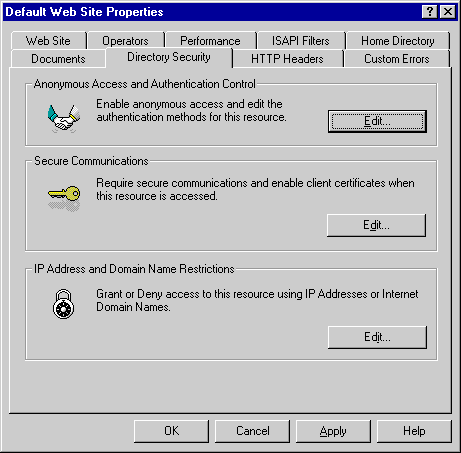
Вопросы аутентификации пользователей и парольной защиты подробно обсуждаются в главе 9, «Применение средств защиты Windows NT и Internet Information Server».
Группа параметров Secure Communications доступна только при установке IIS на компьютере под управлением Windows NT Server. Параметры этой группы позволяют воспользоваться Диспетчером ключей для создания запроса сертификата. Щелчок кнопки Key Manager инициирует процесс получения цифрового SSL- сертификата для выбранного ресурса.
Параметры группы IP Address and Domain Name Restrictions служат для предоставления или запрета доступа к ресурсу на основе анализа IP-адресов или имен доменов Интернета. Щелкнув кнопку Edit, Вы можете разрешить или запретите доступ конкретным лицам или группам. Это делается следующим образом: сначала Вы выбираете режим по умолчанию (разрешить доступ всем, кроме перечисленных IP-адресов или доменов, или, наоборот, запретить доступ всем, кроме перечисленных IP-адресов или доменов), а затем заполняете список исключений из режима по умолчанию.
НTTР Headers
В окне свойств HTTP Headers Вы задаете параметры, которые будут возвращаться клиентской программе просмотра в заголовке запрошенной HTML-страницы.
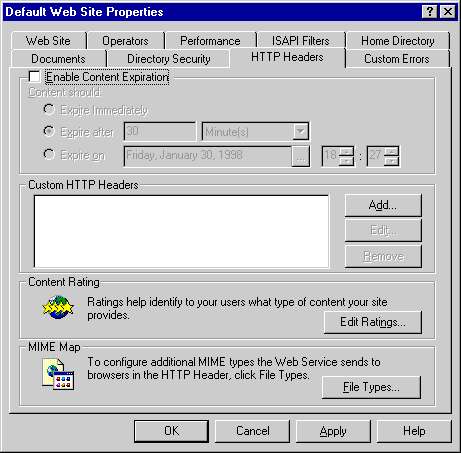
Флажок Enable Content Expiration позволяет указать время, в течение которого переданная клиенту страница действительна. Если, например, на Вашем узле хранятся материалы ограниченного срока действия (например, скидки на товар, действующие только в течение рождественской недели, или уведомление о каком -то событии), установите этот флажок — это позволит программе просмотра сравнить текущую дату со сроком действия документа и решить, отображать ли страницу из кэша или запросить документ с сервера.
Кроме того, Вы вправе передавать клиентским программам просмотра нестандартные поля заголовка HTTP. Для этого нужно щелкнуть кнопку Add и ввести в диалоговом окне Add Custom HTTP Header имя и значение поля заголовка. Чтобы не передавать поле, щелкните кнопку Remove.
Функция Content Rating позволяет снабдить HTTP-заголовок Web-страницы ключевыми словами. Некоторые программы просмотра, например Microsoft Internet Explorer 3.0 и более поздние версии, способны обнаруживать их, предоставляя тем самым пользователю характеристику содержания материалов (например, «цены», «товары» и т. п.). Чтобы задать рейтинги содержания для данного Web- узла, папки или файла, щелкните кнопку Edit Ratings.
Вы можете также описать типы файлов, возвращаемых Вашей службой WWW клиентской программе просмотра, назначив кнопкой File Types соответствия между расширениями имен файлов и типами MIME.
Custom Errors
В окне свойств Custom Errors перечисляются сообщения, возвращаемые программе просмотра в случае возникновения ошибок протокола HTTP.
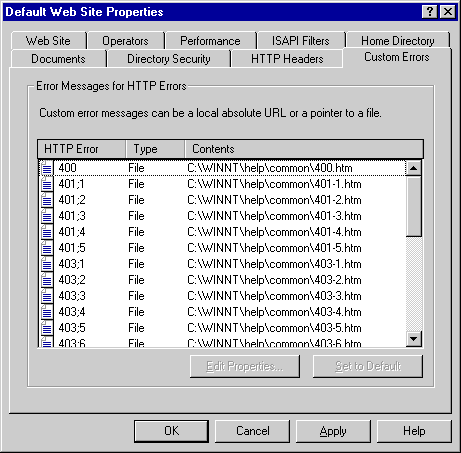
Вы можете пользоваться стандартными сообщениями об ошибках протокола HTTP 1.1 или создать свои собственные. Код ошибки и тип результата (стандартная ошибка HTTP 1.1, локальный абсолютный URL или указатель на файл) остаются неизменными.
Упражнение
![]()
В этом упражнении Вы с помощью Диспетчера служб Интернета временно закроете свой Web-узел для посещения, не останавливая службу WWW. Затем Вы создадите нестандартное сообщение об ошибке и замените им сообщение по умолчанию. И-в конце Вы воспользуетесь Диспетчером служб Интернета, чтобы снова открыть Web-узел без перезапуска службы WWW. Эти процедуры пригодятся на практике, когда потребуется известить посетителей Вашего узла о том, что он временно закрыт на техническое обслуживание.
Итак, сначала Вы временно закроете для посещения свой Web-узел по умолчанию.
> Перевод Web-узла в автономный режим
Теперь посмотрим, как Ваш Web-узел выдает стандартные сообщения об ошибках.
> Проверка Web-узла средствами Internet Explorer
Теперь Вы создадите нестандартное сообщение об ошибке с целью заменить им то, с которым познакомились в предыдущем упражнении.
> Создание нестандартного сообщения из сообщения по умолчанию
Теперь Вы добавите созданное сообщение в список сообщений своего Web-узла.
> Установка нестандартного сообщения об ошибке
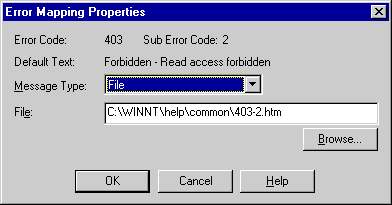
Теперь проверим, как Ваш Web-узел справится с нестандартным сообщением об ошибке.
> Проверка Web-узла с помощью Internet Explorer
И в заключение вернем Web-узел по умолчанию в рабочее состояние.
> Перевод Web-узла по умолчанию в оперативный режим
Резюме
Окна свойств служб Internet Information Server бывают трех типов (классов): Master, Default и File. Окна свойств организованы иерархически, так что окно свойств Default наследует параметры окна Master, а окно свойств File в свою очередь — параметры окна Default.
Окна свойств службы WWW предназначены для конфигурирования различных аспектов работы Web-узла, а также его папок и файлов. Каждый набор окон свойств WWW состоит из перечисленных ниже девяти окон:
Параметры, заданные в этих окнах, можно изменять по мере необходимости в любое время.